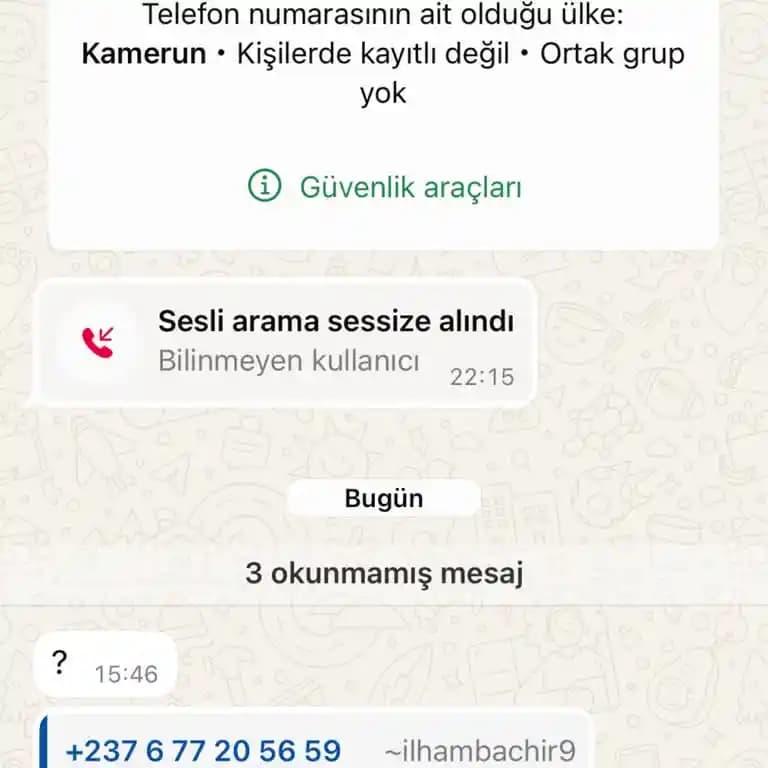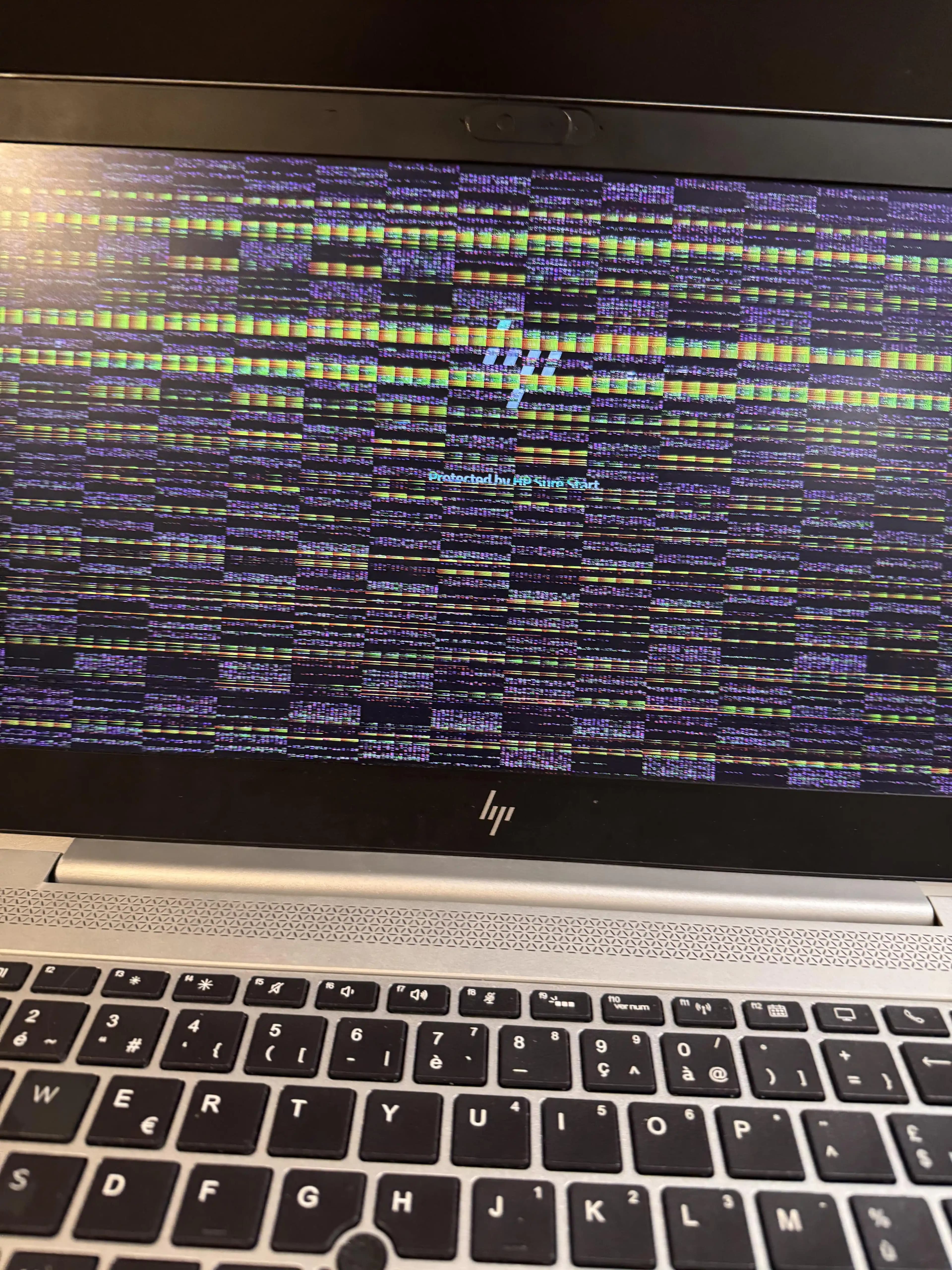AirPods Bluetooth İsmi Nasıl Değiştirilir? Elektronik Dünyasında Kişiselleştirmenin Önemi
Benzer ürünleri özellik, fiyat ve kullanıcı yorumlarına göre karşılaştırın, doğru seçimi yapın.
Giriş: Bluetooth İsminin Önemi ve Kullanıcı Deneyimi
Elektronik cihazların hayatımızdaki yeri her geçen gün artarken özellikle kablosuz teknolojilerin gelişimiyle birlikte Bluetooth bağlantıları da vazgeçilmez hale geldi. Bu teknolojiyi kullanırken cihazların isimleri kullanıcılar için büyük kolaylık sağlar. Özellikle AirPods gibi popüler kablosuz kulaklıkların Bluetooth isimleri kullanıcıların aygıtlarını daha kolay tanımasını ve ayarlamalarını kolaylaştırır. Peki, AirPods'un Bluetooth ismi nasıl değiştirilir? Bu sorunun cevabı kişiselleştirme ve kullanıcı deneyimini artırmak açısından oldukça önemlidir.
Ayrıca Bakınız
AirPods'un Bluetooth İsmini Değiştirmenin Temel Prensipleri
Neden Bluetooth İsmini Değiştirmeli?
Bluetooth ismini değiştirmek birkaç önemli avantaj sağlar:
Kişiselleştirme: Kulaklığınızın adını kendi isteğinize göre belirleyerek cihazlar arasında karışıklığı önlersiniz
Kolay Tanıma: Birden fazla cihazınız varsa hangi AirPods'un sizin olduğunu hızlıca ayırt edebilirsiniz
Güvenlik: Tanınmayan isimler yerine kişisel isimler kullanmak cihazınızın güvenliğini artırabilir
AirPods'un Bluetooth İsmini Nasıl Değiştirilir?
AirPods'un Bluetooth ismini değiştirmek için birkaç farklı yöntem bulunmaktadır. Bu yöntemler kullanılan cihazlara göre değişiklik gösterebilir ancak temel adımlar genellikle ayndır.
Mac Üzerinden AirPods İsmini Değiştirme
Adımlar
AirPods'unuzu Mac'e bağlayın
Sol üst köşedeki Apple menüsüne tıklayın ve Sistem Tercihlerini seçin
Bluetooth seçeneğine tıklayın
Listeden AirPods'unuzu bulun ve sağ tıklayın veya kontrol tuşuyla tıklayarak "Yeniden Adlandır" seçeneğini seçin
Yeni isim girin ve Onayla
Neden Bu Yöntem Tercih Edilir?
Mac kullanıcıları için en pratik ve hızlı yöntemi temsil eder. Ayrıca bu işlem sonrası AirPods'unuzun adı otomatik olarak güncellenir ve diğer cihazlarda da görünür hale gelir.
iPhone veya iPad Üzerinden AirPods İsmini Değiştirme
Adımlar
AirPods'unuzu iPhone veya iPad'e bağlayın
Ayarlar Bluetooth menüsüne gidin
Bağlı cihazlar listesinde, AirPods'unuzun yanındaki "i" simgesine dokunun
İsim alanına tıklayın ve yeni ismi girin
Tamam veya Done seçeneğine dokunun
Avantajları
Kullanıcı dostu arayüzü sayesinde hızlı ve kolay bir şekilde isim değişikliği yapılabilir
Güncellenen isim, tüm cihazlar üzerinde otomatik olarak görünür hale gelir
AirPods'unuzun İsmini Değiştirirken Dikkat Edilmesi Gerekenler
İsim uzunluğu: Çok uzun isimler cihazlarda görünürlüğü zorlaştırabilir
Özgünlük: Benzersiz ve kolay hatırlanabilir isimler seçmek, karmaşayı engeller
Güncel bağlantı: Değişiklik yapmadan önce AirPods'un bağlı ve aktif olduğundan emin olun
Sonuç: Kişiselleştirme ve Kullanıcı Deneyimini Artırma
Bluetooth isim değiştirme, sadece estetik bir detay değil aynı zamanda cihazlar arası iletişimi ve kullanıcı deneyimini geliştiren önemli bir adımdır. AirPods gibi popüler kablosuz kulaklıkların isimlerini kişisel tercihlere göre ayarlamak cihazlar arasında karışıklığı azaltır ve kullanım kolaylığı sağlar. Hem Mac hem de iPhone kullanıcıları yukarıdaki adımları takip ederek kolayca AirPods isimlerini değiştirebilir ve teknolojiyi kendi ihtiyaçlarına göre özelleştirebilirler.
Kısacası, AirPods'un Bluetooth ismini değiştirerek cihazlarınızı daha kişisel hale getirebilir ve günlük kullanımda büyük bir kolaylık sağlayabilirsiniz. Teknolojiyi kişiselleştirmenin en temel yollarından biri olan bu adım, modern elektroniğin sunduğu avantajlardan sadece biridir. Şimdi siz de AirPods'unuzun adını değiştirerek teknolojiyi daha etkin ve keyifli bir şekilde kullanmaya başlayabilirsiniz!